图一
对于图一这个零件,我是利用中望CAD 2011来绘制(如图二)所示二维图,再利用中望3D 2011中的拉伸功能来完成整个绘制。

图二
对于图二中黄颜色的图案,我们先利用中望CAD 2011的下拉菜单的‘插入’下面‘光栅图像(I)…’功能,插入一个JPG的图片,再利用中望CAD 2011绘图功能下的样条曲线、圆弧以及直线功能来完成该图案的绘制。
接下来重点介绍一下这些文字的绘制,先绘制一条圆弧,半径等于最里面的这个圆的半径,其两个端点在最里面的这个圆上, 再利用中望CAD 2011的下拉菜单的 下的‘文本工具(E)’中的‘弧形文本(A)’功能(如图三),或者直接在命令行输入‘ARCTEXT’命令即可弹出如图四所示,在字体格式里选择‘黑体’,在‘文字:’里面输入‘同舟共济’,再设置相对应的位置,方向以及文字的字高等其它参数(图四),点击确定,即完成‘同舟共济’的绘制,再利用同一命令,在格式里选择‘黑体’,在‘文字:’里输入‘1907’,把位置和其它参数设置一下,即完成如图五所示的绘制。同样的操作方法,把下面的‘TONGZHOUGONGJI’几个文字做好,如图二所示。
下的‘文本工具(E)’中的‘弧形文本(A)’功能(如图三),或者直接在命令行输入‘ARCTEXT’命令即可弹出如图四所示,在字体格式里选择‘黑体’,在‘文字:’里面输入‘同舟共济’,再设置相对应的位置,方向以及文字的字高等其它参数(图四),点击确定,即完成‘同舟共济’的绘制,再利用同一命令,在格式里选择‘黑体’,在‘文字:’里输入‘1907’,把位置和其它参数设置一下,即完成如图五所示的绘制。同样的操作方法,把下面的‘TONGZHOUGONGJI’几个文字做好,如图二所示。

对于弧行文字下的文字属性是‘弧行文本对齐’,而3D软件对于文字是属于不识别的属性,所以我们只有把文字属性转换成线条,这样3D软件才能识别,所以在操作之前,我们需要把文字样式Standard下的字体名改成‘黑体’,这样,先利用ZWCAD 2011下的分解功能,选择刚做好的弧行文字,把它的属性转换成‘单行文字’,此时,3D还是无法识别的属性,所以我们再利用
此时,3D还是无法识别该属性,所以我们再利用中望CAD 2011下的一个文字变线的功能,再利用中望CAD 2011的下拉菜单的 下的‘文本工具(E)’中的‘文字变线(R)’功能(如图六),或者直接在命令行输入‘TXTEXP’命令,选择刚刚分解过的文本内容,此时,整个文本属性全部转成了多段线属性(如图七),至此,3D软件就可以完全识别。
下的‘文本工具(E)’中的‘文字变线(R)’功能(如图六),或者直接在命令行输入‘TXTEXP’命令,选择刚刚分解过的文本内容,此时,整个文本属性全部转成了多段线属性(如图七),至此,3D软件就可以完全识别。
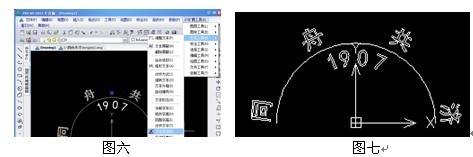
直接保存成DWG格式,这样,我们在2D软件里面的整个绘制就已经完成了。
打开中望3D软件之后,再文件下拉菜单中选择‘输入’,它会弹出对话框,如图八所示,我们选择DWG,然后再选择刚刚保存好的文件,点击打开,即可以在中望3D里输入成功。

接着利用中望3D中的‘曲线列表’功能,在下拉菜单‘插入’下面的‘线框’中,找到曲线列表(如图九),分别把所需要拉伸的曲线做成曲线列表,完成后,再利用中望3D中的拉伸命令,根据我们的需要,选择刚刚完成的曲线列表,再通过输入起始点和结束点来设置厚度,分别利用加运算以及减运算,来完成整个零件的绘制。
相对于中望3D的草图绘制来讲,如果直接利用中望CAD 2011来完成对DWG图形的绘制,在中望3D里面直接输入,利用中望3D中的功能来做三维造型,这样可以明显提升我们三维造型时的工作效率。
1;所有标注为智造资料网zl.fbzzw.cn的内容均为本站所有,版权均属本站所有,若您需要引用、转载,必须注明来源及原文链接即可,如涉及大面积转载,请来信告知,获取《授权协议》。
2;本网站图片,文字之类版权申明,因为网站可以由注册用户自行上传图片或文字,本网站无法鉴别所上传图片或文字的知识版权,如果侵犯,请及时通知我们,本网站将在第一时间及时删除,相关侵权责任均由相应上传用户自行承担。
内容投诉
智造资料网打造智能制造3D图纸下载,在线视频,软件下载,在线问答综合平台 » 中望CAD和中望3D有效结合绘图(图文教程)


